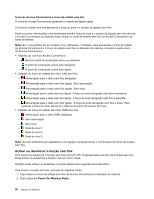Lenovo ThinkPad T420 (Portuguese) User Guide - Page 68
with Enhanced Data Rate Software, substitua o software Microsoft
 |
View all Lenovo ThinkPad T420 manuals
Add to My Manuals
Save this manual to your list of manuals |
Page 68 highlights
1. Ligue o Bluetooth. O software Microsoft Bluetooth é automaticamente carregado. 2. Se a janela Found New Hardware Wizard for apresentada, execute o seguinte procedimento: a. Seleccione No, not this time e, em seguida, faça clique em Next. b. Seleccione Install from a list or specific location (Advanced); em seguida, faça clique em Next. c. Seleccione Search for the best driver in those locations. d. Seleccione Include this location in the search: e escreva C:\SWTOOLS\Drivers\MSBTooth, ou especifique a localização onde colocou o ficheiro INF extraído. Em seguida, faça clique em Next. 3. Faça clique em Finish. Instalar o ThinkPad Bluetooth with Enhanced Data Rate Software no Windows XP Se estiver a utilizar o software Microsoft Bluetooth e pretender, em vez disso, utilizar o ThinkPad Bluetooth with Enhanced Data Rate Software, substitua o software Microsoft Bluetooth pelo ThinkPad Bluetooth with Enhanced Data Rate Software da seguinte forma: 1. Prima Fn+F5 para ligar o Bluetooth. 2. Faça clique em Iniciar ➙ Executar. 3. Escreva C:\SWTOOLS\Drivers\TPBTooth\Setup.exe (ou especifique o caminho completo do ficheiro setup.exe que descarregou a partir do endereço http://www.lenovo.com/support); em seguida, clique em OK. 4. Faça clique em Next. 5. Seleccione I accept the terms in the license agreement; em seguida, faça clique em Next. 6. Faça clique em Next para seleccionar a pasta de destino predefinida. Se for necessário alterar a pasta de destino, faça clique em Change, seleccione ou introduza o nome da pasta de destino na janela Change current destination folder e faça clique em OK. 7. Faça clique em Install para começar a instalação. 8. Faça clique em OK para aceitar a assinatura do controlador. 9. Faça clique em Finish. 10. Se necessário, reinicie o computador. Se não tiver ligado o Bluetooth antes de instalar o ThinkPad Bluetooth with Enhanced Data Rate Software, ou seja, se saltou o passo 1- substitua o controlador de Bluetooth da seguinte forma: 1. Faça clique em Iniciar ➙ Painel de controlo. 2. Faça clique em Performance and Maintenance; em seguida, faça clique em System. 3. Faça clique no separador Hardware; em seguida, faça clique em Device Manager. 4. Faça duplo clique em Bluetooth Radios para extrair a árvore de dispositivos Bluetooth Radios. 5. Faça duplo clique no ícone ThinkPad Bluetooth with Enhanced Data Rate para abrir a janela Properties. 6. Faça clique no separador Driver; em seguida, faça clique em Update Driver. 7. Faça clique em No, not this time e, em seguida, faça clique em Next. 8. Seleccione Install from a list or specific location (Advanced) e, em seguida, faça clique em Next. 9. Seleccione Don't search. I will choose the driver to install; em seguida, faça clique em Next. 10. Seleccione o controlador sem o ícone "Digital Signed"; em seguida, faça clique em Next. 11. Faça clique em Finish. 48 Manual de Utilizador